
Parmi les nombreux problèmes que nous pouvons trouver dans Android téléphones, celui qui est particulièrement ennuyeux, irritant et difficile à résoudre est connu sous le nom erreur 16 . Un problème qui apparaît lorsque nous essayons d'utiliser Android Auto, mais avec la plus grande intégration de ce système, également lors du démarrage d'un itinéraire dans Google Maps.
Un échec qui nous laissera sur le point de partir en voyage avec le GPS inactif et un échec qui peut beaucoup compliquer notre existence. Pour que votre destination ne doive pas attendre, nous allons vous expliquer et vous donner la solution à cette situation afin que vous puissiez continuer votre voyage sans encombre.
Pourquoi l'erreur 16 apparaît
Les raisons pour lesquelles ce bug apparaît sur Android sont directement liées aux services Google. Celles-ci sont indispensables pour que notre mobile puisse reconnaître le terminal et le faire fonctionner avec l'accès aux applications GMS. Cette erreur empêchera même le démarrage de l'itinéraire et nous n'avons pas pu passer un écran rouge où le message apparaît :
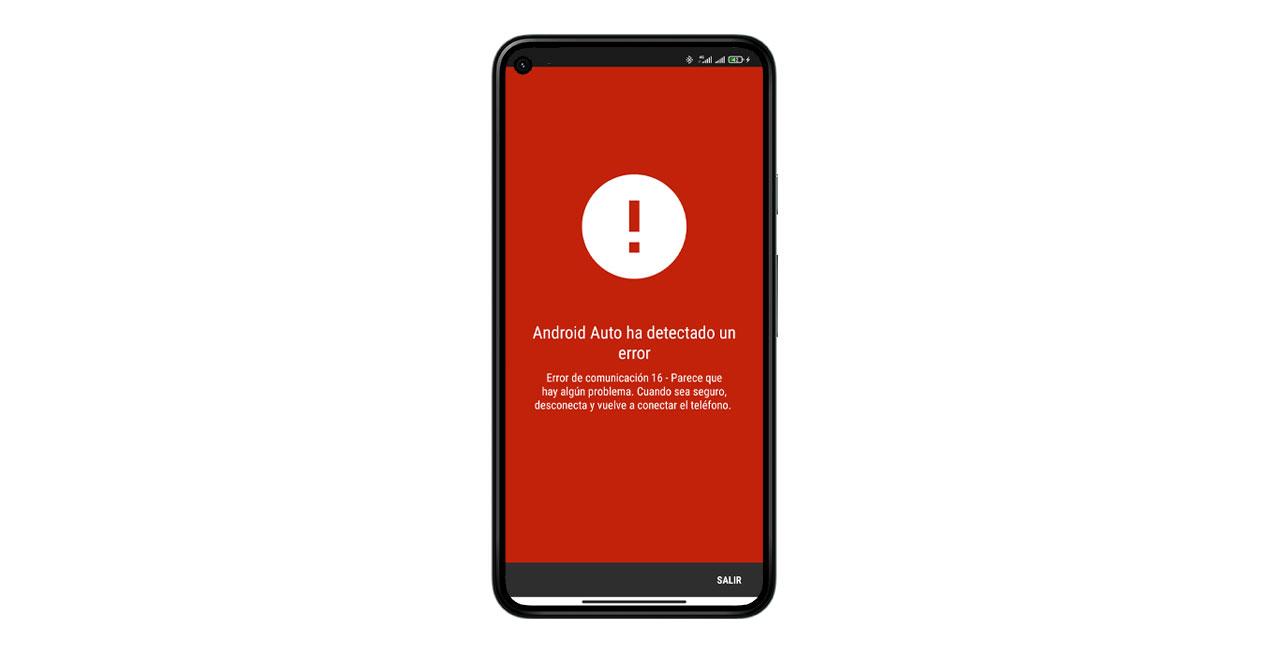
Android Auto a rencontré une erreur. Erreur de communication 16 – Il semble y avoir un problème. Lorsque vous êtes en sécurité, déconnectez et reconnectez le téléphone.
Mais si nous suivons les instructions qui apparaissent à l'écran, nous n'obtiendrons rien. Le problème réapparaîtra autant de fois que nécessaire si nous n'agissons pas en la matière. De plus en plus de plaintes sont apparues sur les réseaux sociaux, Google et Xiaomi Photos. Le problème est lié après toutes ces informations à la fonctions pour dupliquer des applications sur le mobile.
Certains constructeurs ont choisi de nous permettre d'avoir deux fois la même application sur notre téléphone portable, pour séparer, par exemple, les loisirs du travail. Cependant, ce n'est pas quelque chose qu'Android a prévu dans le système et pour cette raison, cela donne lieu à cet échec que personne ne veut trouver.
Sur quels mobiles peut-on le trouver ?
Le bug auquel nous avons affaire peut apparaître sur n'importe quel smartphone Android, aucun n'en est exempt. Cependant, là où il est le plus courant de le trouver, c'est sans aucun doute sur Xiaomi et Huawei smartphones .
La raison de le trouver chez le fabricant Huawei semble claire pour tous les utilisateurs qui n'ont pas d'applications Google et choisissent d'installer Google Maps. En n'ayant pas les services Google, l'erreur entrera toujours en scène. Mais néanmoins, il a aussi la facilité d'apparaître chez tous ceux qui ont utilisé une méthode alternative pour mettre des services Google sur Huawei. La sauvegarde à partir de laquelle les accès sont obtenus provoque parfois une erreur lors du démarrage du GPS.
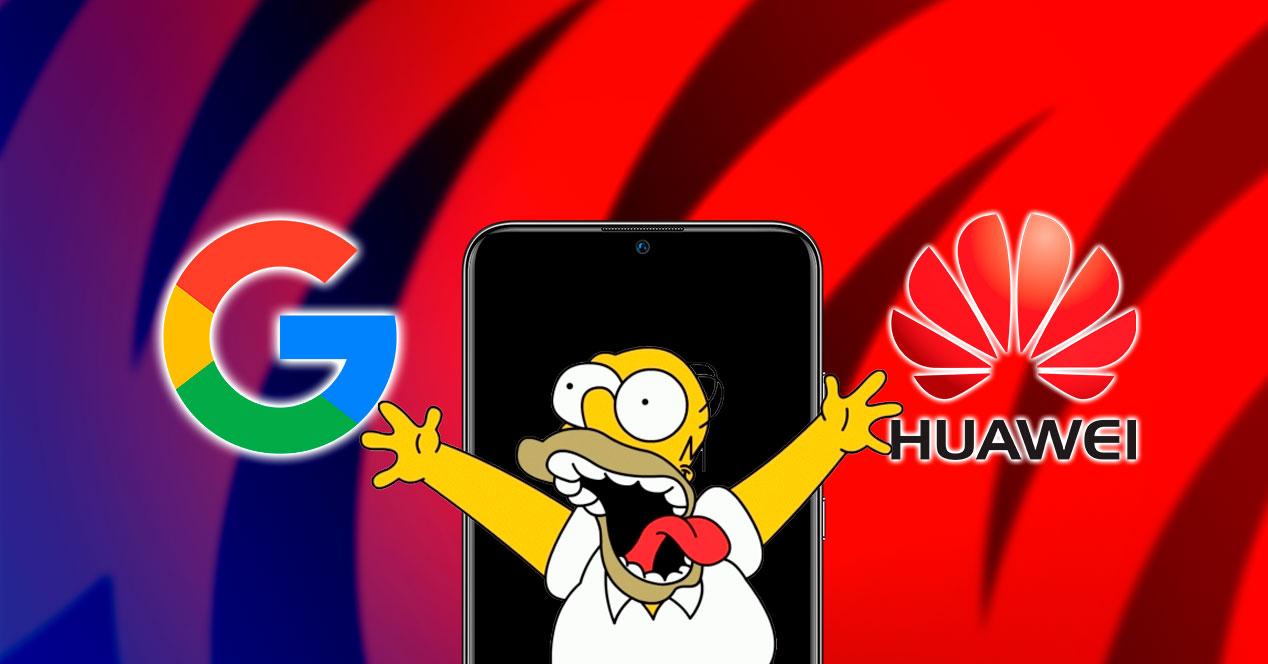
Cependant, l'échec apparaît également dans les mobiles Huawei dotés des services Google s'ils utilisent l'outil d'application jumelle. Dans les modèles Xiaomi, l'échec a également été constaté dans tout le catalogue, à la fois dans les smartphones bas de gamme et haut de gamme. Chaque fois que nous recourons à la possibilité de publier des applications, tôt ou tard, cela finit par s'afficher.
Façons de corriger l'erreur de communication avec Android Auto
Une fois le problème apparu, il faut lui apporter une solution dans les plus brefs délais si l'on veut pouvoir utiliser le GPS du mobile ou encore de pouvoir profiter du confort d'Android Auto en voiture. Pour ce faire, vous devez répéter les étapes suivantes pour les différentes situations qui peuvent se présenter.
La connexion entre Android Auto et la voiture
Si notre smartphone et notre voiture ne veulent pas faire la communion pour mettre Android Auto en fonctionnement sur l'écran du véhicule, il est possible que nous soyons confrontés à l'une des erreurs les plus simples à résoudre. L'erreur bien connue 16 peut apparaître dans ce cas car la communication n'a pas été correcte entre les deux appareils et cela dans la plupart des choses est dû au fait que le câble n'est pas adéquat.

Tous les câbles ne sont pas identiques et il y en a qui n'ont pas la possibilité de permettre une connexion ou un transfert de données. Pour le résoudre, pour l'instant, nous pouvons essayer avec le câble d'origine fourni dans la boîte ou un autre que nous avons à la maison. Si vous souhaitez en obtenir un, il existe plusieurs options, mais nous en partageons une qui a fonctionné sans problème. Un câble USB Type C vers USB A avec transfert de données et connexion 3.1.
Mettre fin à l'échec dans les mobiles Xiaomi
Si nous avons un smartphone avec MIUI, que ce soit Xiaomi, Redman ou Poco, le processus sera identique. La seule chose que nous devons faire après avoir reçu l'erreur est de quitter, puis d'aller à l'option qui désactivera les applications doubles. Avec cela, nous devons être conscients que nous perdrons le deuxième espace qui avait été créé avec ces applications spécifiques et toutes les données. Les étapes sont les suivantes :
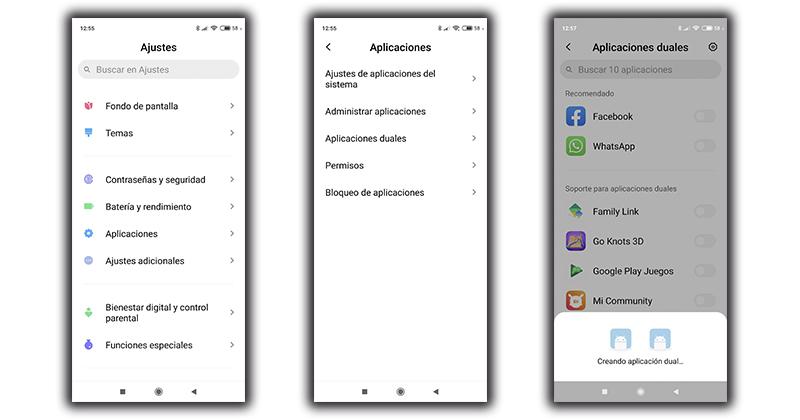
- Nous entrons dans les paramètres.
- Nous descendons dans Applications.
- Nous tapons sur Dual Apps.
- Puis sur la molette Paramètres.
- Et enfin dans l'option "Supprimer le compte double applications".
Mais cela ne mettra pas fin à notre Erreur Android Auto 16 périple. Le système continuera à indiquer que quelque chose ne va pas avec les services Google. Pour cette raison, vous devrez revenir dans Paramètres> Applications> Gérer les applications. Ensuite, nous cliquons sur les trois premiers points et choisissons "Afficher toutes les applications".
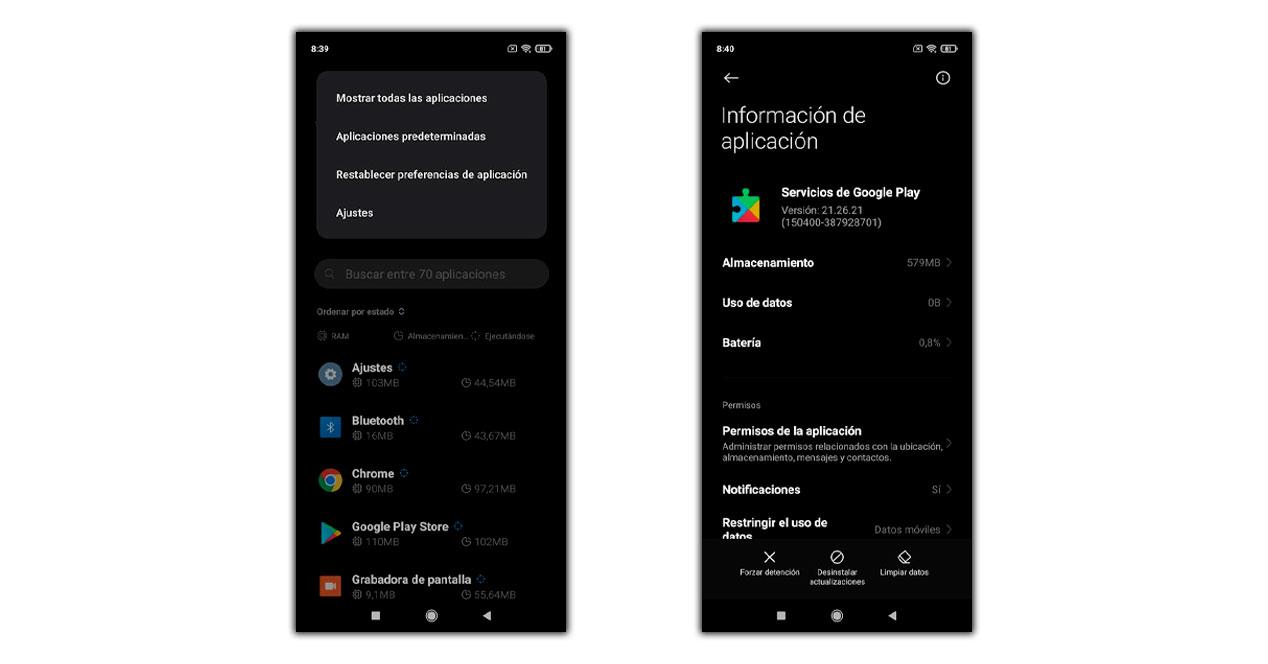
Maintenant, nous pouvons rechercher Google Play prestations de service. Une fois à l'intérieur, il suffit de toucher « Effacer les données » et « Vider le cache ».
La solution pour Huawei
Pour tous ceux qui souffrent du problème mentionné dans Huawei, ils n'auront qu'à se résigner dans le cas d'avoir un smartphone sans services Google. Il sera impossible sans les services de pouvoir profiter de Google Maps en mode conduite ou d'Android Auto. Si nous les avons, nous devrons procéder comme suit :
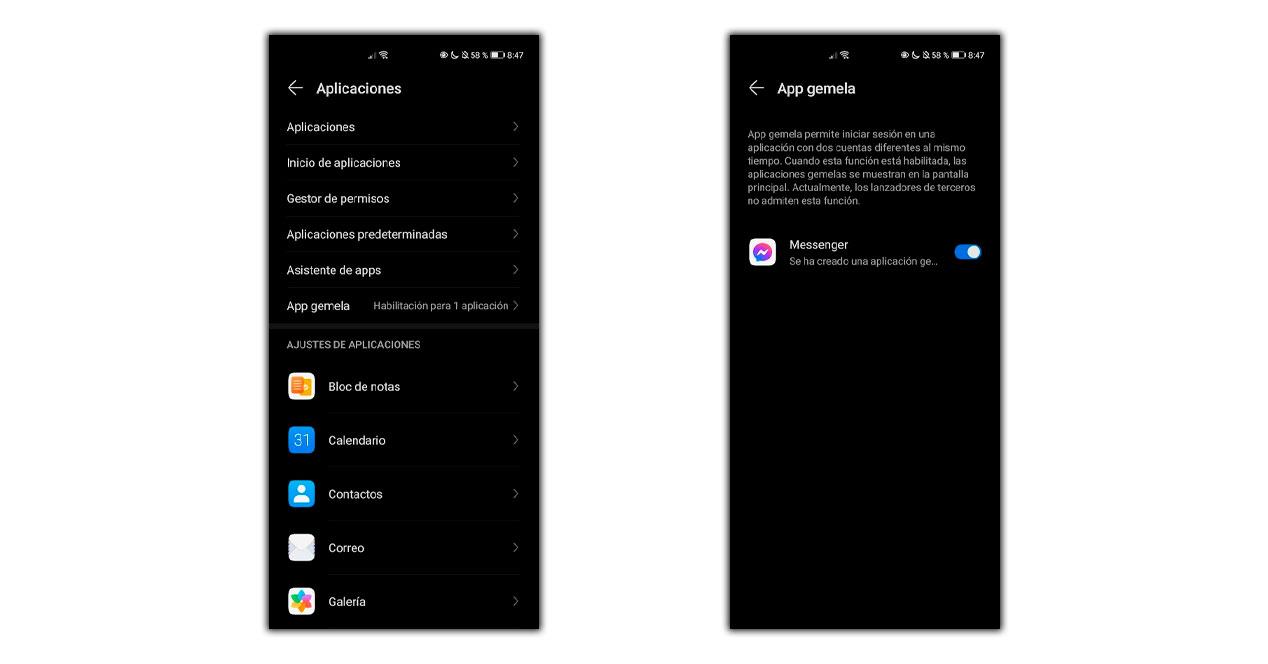
Nous allons dans Paramètres> Applications> Twin App. Ici, nous aurons peut-être plus d'un service activé, juste en en laissant un actif, le nouvel Android Auto devrait fonctionner. Au cas où ce ne serait pas comme ça, nous devrons tous les télécharger et redémarrer le mobile. Lorsqu'il sera rallumé, tout fonctionnera comme il se doit.
Et dans le reste des mobiles ?
Si nous avons un autre smartphone Android qui a la possibilité de créer de nouveaux espaces ou de dupliquer des applications, nous devrons répéter un processus similaire. Après avoir supprimé ces espaces, vous devrez redémarrer le mobile et si nécessaire, supprimer les données des services Google. En plus de ne pas oublier que le problème pourrait être dans le câble.
